
Owen Little
0
2617
48
Android Auto hace que acceder a la música, la navegación y más de su teléfono en su automóvil sea fácil y seguro. Cuenta con toneladas de aplicaciones compatibles y comandos fáciles gracias al Asistente de Google.
Si desea ir más allá con Android Auto, debe conocer algunos ajustes rápidos para mejorarlo.
1. Forzar el modo diurno o nocturno
De manera predeterminada, Android Auto cambia entre los modos diurno y nocturno según la configuración de su automóvil. Si prefiere forzar el tema claro u oscuro todo el tiempo, puede hacerlo con un viaje a la configuración de desarrollador de Android Auto.
Al igual que las opciones estándar de desarrollador de Android, cada usuario de Android debe ajustar estas 10 opciones de desarrollador. Cada usuario de Android debe ajustar estas 10 opciones de desarrollador. El menú de opciones de desarrollador de Android contiene muchas herramientas para escribir aplicaciones, pero también puede obtener algo. Estas son las configuraciones más útiles que se esconden en las Opciones de desarrollador. , Android Auto también incluye un menú oculto con configuraciones adicionales. Para habilitarlo, abra la aplicación Android Auto en su teléfono y elija Acerca de desde el menú de la izquierda.
Toque en el Acerca de Android Auto el texto del encabezado unas 10 veces y verá un mensaje para habilitar las opciones de desarrollador. Acéptalo, luego presiona los tres puntos Menú abotone y elija Configuraciones de desarrollador.
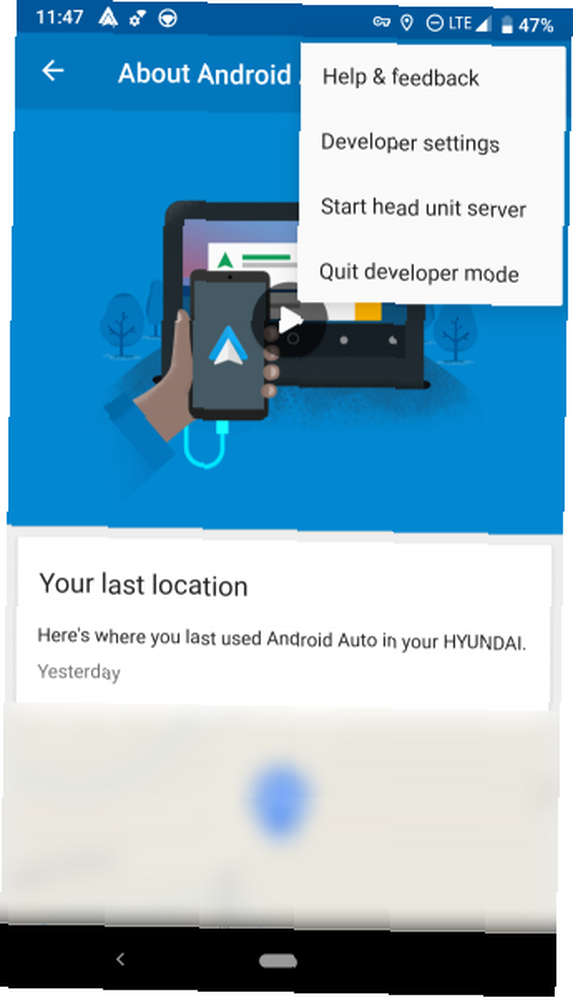
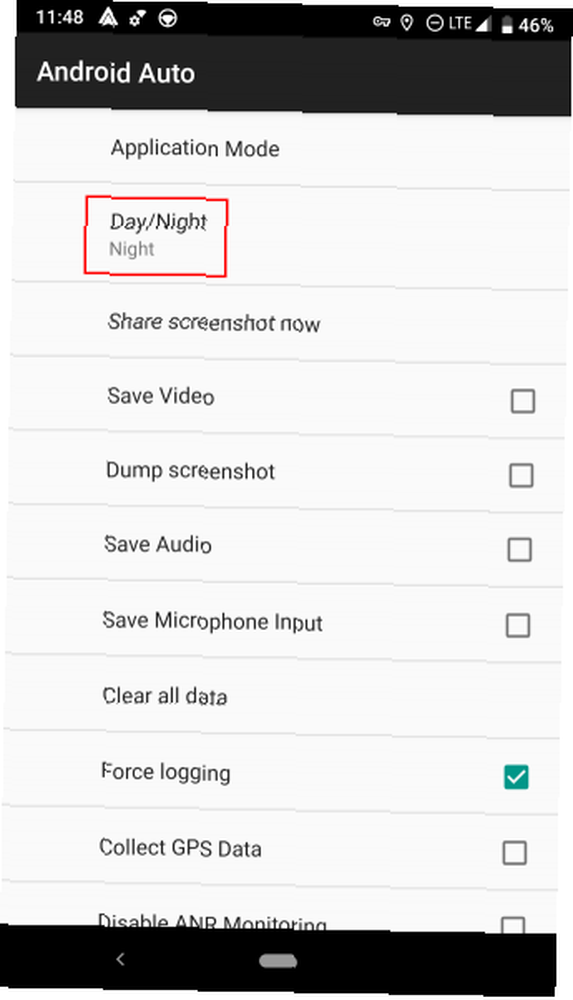
Aquí encontrarás varias opciones nuevas. Si bien no todos son útiles para usuarios normales, toque Día / noche alternar entre Controlado por el coche, Controlado por teléfono, Día, y Noche. Controlado por teléfono usa las horas de salida y puesta del sol en lugar del sistema de su automóvil.
También en este menú, eche un vistazo a Permite salida de video de 720p y la opción similar de 1080p. Dependiendo de la unidad principal de su automóvil, esto podría aumentar la calidad de la pantalla de Android Auto.
2. Autolaunch
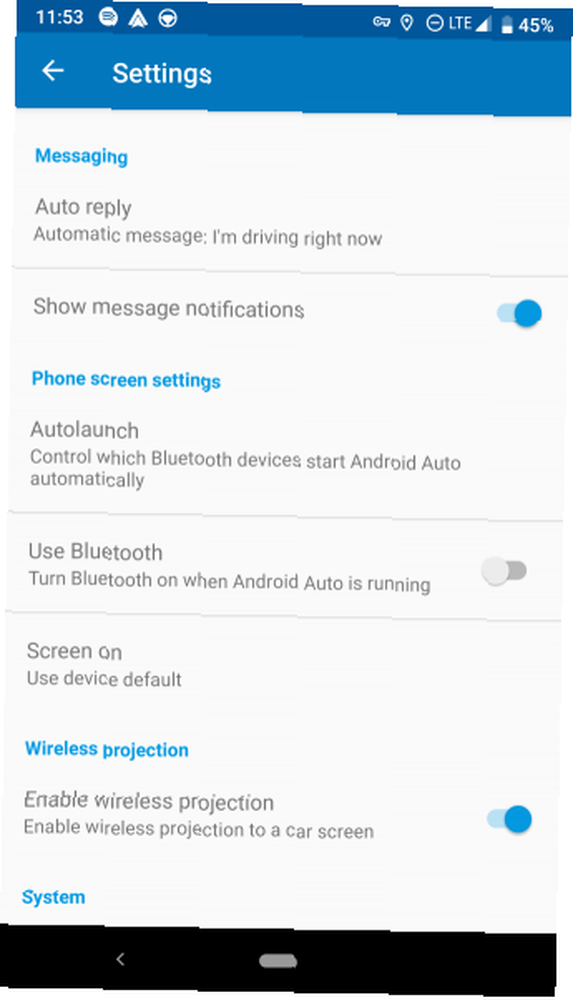
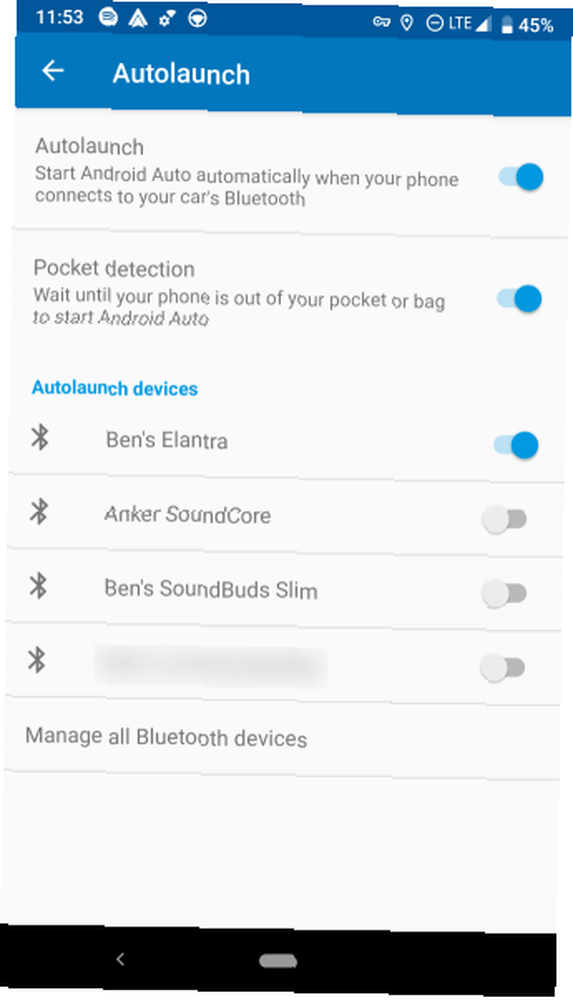
Si no desea iniciar Android Auto manualmente cada vez que se sube a su automóvil, esta opción es útil. Abre el Configuraciones menú de la barra lateral izquierda y toque Lanzamiento automático.
Aquí, habilita Lanzamiento automático (y Detección de bolsillo si no desea que se inicie mientras su teléfono está en su bolsillo) y elija el Bluetooth de su automóvil a continuación.
3. Respuestas automáticas
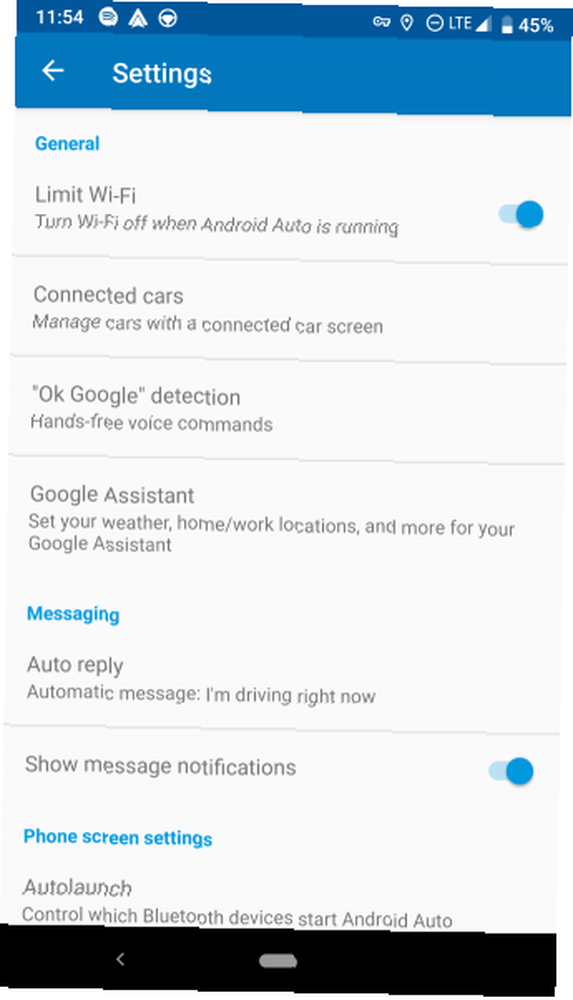
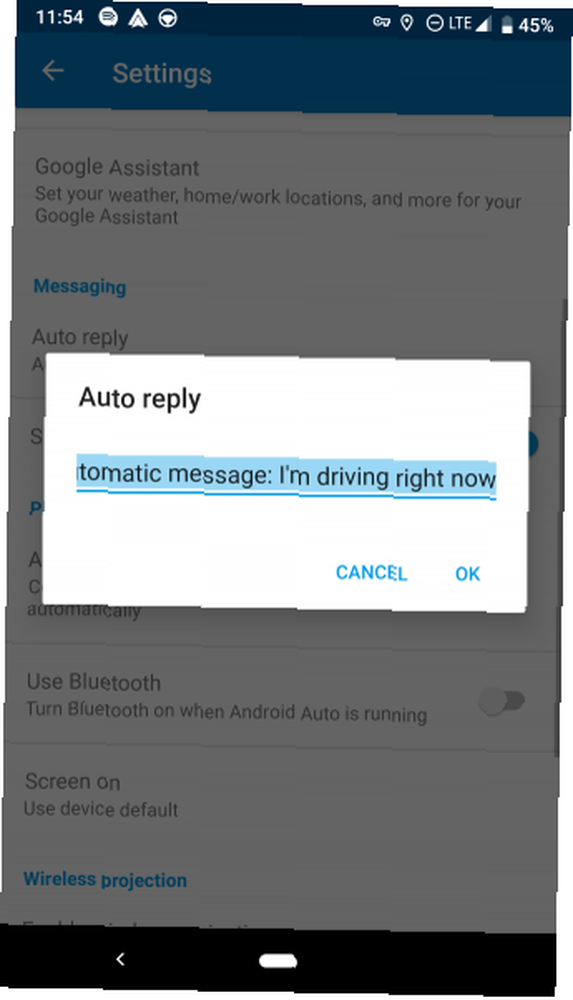
Cuando reciba un mensaje mientras está en Android Auto, verá una opción para enviarle una respuesta automática. Si toca el Respuesta automática opción en el Configuraciones menú, puedes cambiar esta respuesta a lo que quieras.
Para obtener más información, consulte los consejos esenciales para obtener más de Android Auto 5 Consejos para aprovechar al máximo Android Auto 5 Consejos para aprovechar al máximo Android Auto Android Auto le permite sacar más provecho de su teléfono Android mientras viaja. Aquí hay cinco consejos que debes considerar para obtener la mejor experiencia. .











